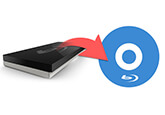Blu-rayビデオを編集できるソフト
手元のブルーレイ映画の効果に満足していない場合、Blu-ray動画を編集したことがありますか。ブルーレイディスクの映像を編集するために、良いソフトがありますか。

今日は、強力なブルーレイビデオ編集をお薦めします。このソフトは3D設定、カット、効果、クロップ、ウォータマークなどの編集機能を備えていて、ブルーレイ動画を編集することが簡単です。
まずは、ソフトをダウンロード、PCにインストールしてください。そして、編集しようとするブルーレイをロードしてください。
無料ダウンロード
Windows向け
![]() 安全性確認済み
安全性確認済み
無料ダウンロード
macOS向け
![]() 安全性確認済み
安全性確認済み
1、3D設定
1> 3D或いは編集ボタンをチェックしてください。
2> 下記のウィンドウでは、多様な3D効果をカスタマイズできます。お使いの3Dガラスタイプによって、アナグリフ或いは分割表示スクリーンを選択可能です。また、3D深さ、左/右映像を切替などを設定できます。
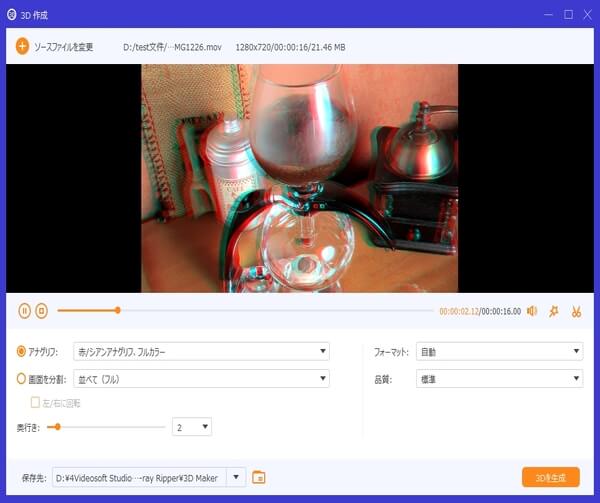
2、変換する前にお気に入りの一部をゲット
1> インターフェースのカットをクリックしてください。
2> カットウィンドウでは、開始時間と終了時間を設定するか直接にツールバーをドラッグすることでいらない部分をカットできます。
3> 新クリップをクリックして、他のクリップを追加できます。一つずつをカットしてから、一つのファイルに結合するボタンをチェックして、これらのクリップを一つに結合することができます。
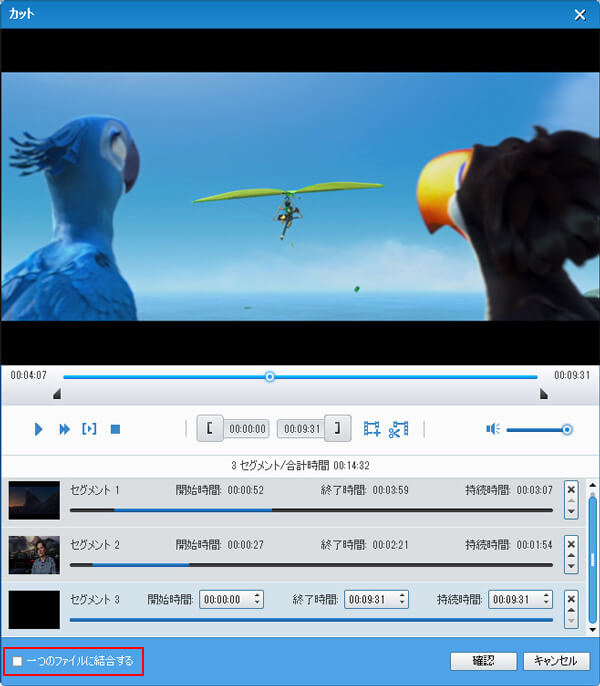
3、ブルーレイ動画のビデオ効果を編集
1> 3D、編集アイコンをチェックしてください。
2> 効果コラムをチェックして、輝度、飽和度、コントラスト、色相などを調整できます。
3> クロップコラムをチェックして、パラメータを設定するか或いは直接にプレビューウィンドウからボックスをドラッグすることでお好きな再生エリアを定義できます。
4> ウォータマークタブで、出力ビデオにテキストやイメージファイルを追加できます。
5> 最後、出力ファイルの音量を設定することができます。
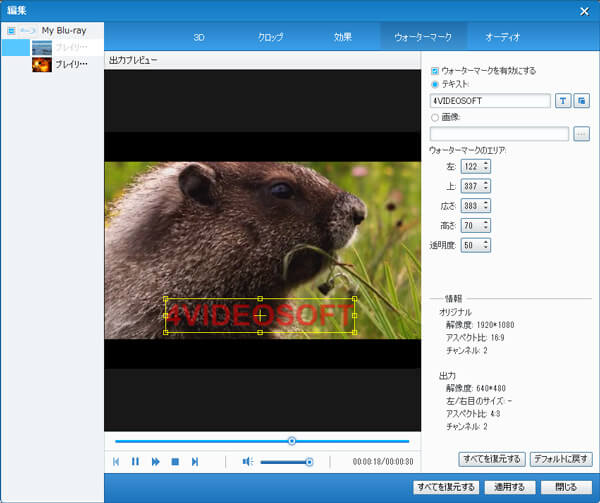
以上の編集で、お気に入りのブルーレイ映画を編集して変換できます。このブルーレイビデオ編集ソフトはブルーレイをほぼすべての動画、音声形式に変換でき、ほとんどのポータブルデバイスでブルーレイ映像を再生可能です。
無料ダウンロード
Windows向け
![]() 安全性確認済み
安全性確認済み
無料ダウンロード
macOS向け
![]() 安全性確認済み
安全性確認済み
 コメント確認、シェアしましょう!
コメント確認、シェアしましょう!